电脑黑屏问题是使用电脑过程中常见的故障之一,它可能出现在开机后、系统运行中或者在进入休眠状态后。这种问题常常让人束手无策,但实际上,只要掌握一些简单的黑屏恢复方法,就能轻松解决。本文将为大家介绍一些常用的黑屏恢复技巧和方法,帮助您快速解决电脑黑屏问题。
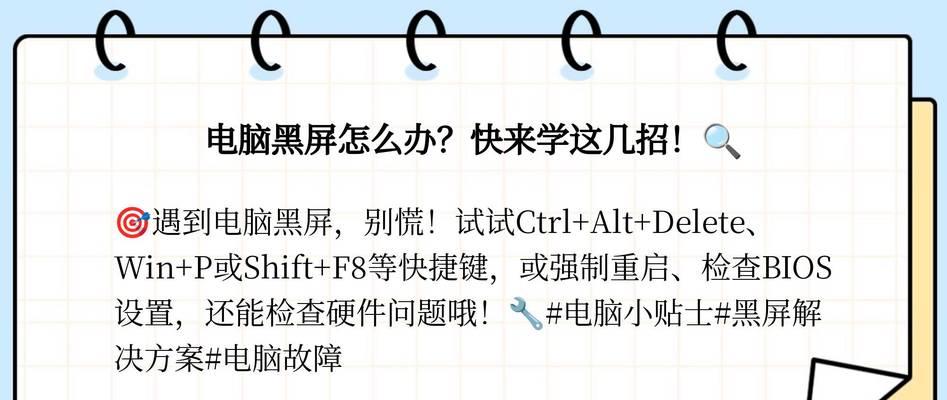
检查硬件连接是否松动
如果电脑黑屏,首先需要检查硬件连接是否松动。将电脑断电,然后拔掉所有连接线,再重新插入,并确保插口和插头连接紧密。
排除外部设备故障
有时,电脑黑屏是由于连接的外部设备故障引起的。可以尝试先断开所有外部设备,然后再重新连接,看是否能解决问题。
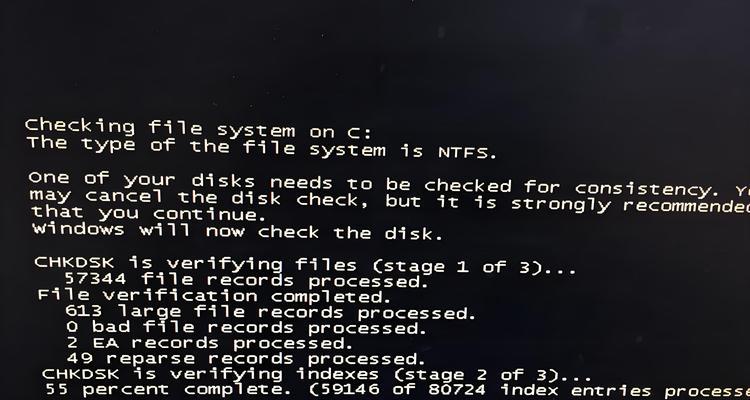
检查电源供应是否正常
电源供应问题也是导致电脑黑屏的原因之一。可以尝试更换电源插座,或者用其他电源线连接电脑,检查电源供应是否正常。
排查系统软件问题
有时,电脑黑屏是由于系统软件冲突或损坏引起的。可以尝试进入安全模式,禁用最近安装的软件或驱动程序,看是否能解决问题。
更新显卡驱动程序
显卡驱动程序过期或损坏也会导致电脑黑屏。可以尝试更新显卡驱动程序,或者将其恢复到默认设置。

修复操作系统
如果电脑黑屏是由于操作系统损坏引起的,可以尝试使用操作系统安装盘进行修复。进入启动菜单,选择修复选项,按照提示进行修复操作。
清理系统垃圾文件
系统垃圾文件过多可能导致电脑运行缓慢甚至黑屏。可以使用系统优化工具清理系统垃圾文件,提高系统运行效率。
检查硬盘是否出现故障
硬盘故障也是导致电脑黑屏的原因之一。可以使用磁盘检查工具检查硬盘是否出现故障,并修复问题。
升级操作系统
有时,电脑黑屏是由于操作系统版本过旧引起的。可以尝试升级操作系统,安装最新的补丁和更新,以修复可能存在的问题。
恢复到出厂设置
如果上述方法都无法解决电脑黑屏问题,可以考虑恢复电脑到出厂设置。注意备份重要数据,然后按照电脑品牌的恢复指南进行操作。
检查硬件是否损坏
如果电脑黑屏问题仍然存在,可能是硬件损坏引起的。可以请专业人员检查电脑硬件,修复或更换故障部件。
更新BIOS固件
BIOS固件过期或损坏也会导致电脑黑屏。可以尝试更新BIOS固件,提高电脑的稳定性和兼容性。
清理内存条和显卡
内存条和显卡接触不良也会导致电脑黑屏。可以尝试将内存条和显卡取下来清洁,然后重新插入。
防止过热
过热可能导致电脑黑屏。可以清理电脑内部灰尘,使用散热器或风扇降温,以防止过热引起的故障。
寻求专业维修帮助
如果以上方法都无法解决问题,建议寻求专业维修师傅的帮助。他们有专业的设备和知识,可以更好地诊断和修复电脑黑屏问题。
电脑黑屏问题可能因多种原因引起,但通过掌握一些简单的黑屏恢复方法,大部分问题都可以得到解决。首先需要检查硬件连接是否松动,排除外部设备故障;然后逐步排查软件和驱动程序问题,更新显卡驱动程序;如果问题仍未解决,可以尝试修复操作系统、清理系统垃圾文件等操作;如果这些方法仍然无效,可以考虑恢复到出厂设置或升级操作系统;如果问题依旧存在,可能是硬件故障引起的,此时需要请专业人员进行检修。希望本文介绍的方法能帮助大家快速解决电脑黑屏问题。
标签: 黑屏恢复

